Wat zijn toegangs- en trunkmodi? Hoe kan ik ze configureren?
Toepasselijke producten
- QHora-301W
Antwoord
LAN-poorten in QHora-301W ondersteunen zowel toegangs- als trunkmodi. Een poort gebruikt standaard de toegangsmodus en verzendt gegevens als er geen VLAN nodig is. U kunt de trunkmodus gebruiken wanneer u gegevens wilt overdragen via één of meer VLAN’s.
De router staat gebruikers toe om LAN-poorten te configureren en specifieke LAN-poorten aan VLAN-ID’s toe te wijzen om port trunking mogelijk te maken. Afhankelijk van of u een VLAN in QuRouter hebt geconfigureerd, ondersteunt QHora-301W toegangs- en trunkmodi voor specifieke LAN-poorten voor extra flexibiliteit.
Toegangsmodus
De toegangsmodus wordt gebruikt in een omgeving waarin geen VLAN's zijn geconfigureerd. De router transporteert gegevens zonder VLAN-tagging en gebruikt deze modus om apparaten van eindgebruikers, zoals laptops, NAS-systemen en printers, te verbinden.

Trunkmodus
De trunkmodus is toegankelijk in een omgeving waarin een VLAN is geconfigureerd en werd ontwikkeld om verbinding te maken met apparaten via VLAN’s met een tag (zoals switches en NIC’s waarvoor een VLAN is ingeschakeld). Poorten die gebruik maken van de trunkmodus kunnen tussen verschillende netwerkapparaten worden gekoppeld. Ze kunnen verkeer over meerdere VLAN’s leiden.

De VLAN-instellingen configureren
- Meld u aan bij QuRouter;
- Ga naar ‘Netwerk’ > ‘Service-instellingen voor VLAN- en DHCP-server’;
- Klik op VLAN toevoegen;
- Configureer de toewijzingsinstellingen voor IPv4-adressen;
- Geef de ID op voor het VLAN;
- Geef een VLAN-beschrijving op van maximaal 256 tekens;
- Geef een vast IP-adres op;
- Selecteer een subnetmasker in het vervolgkeuzemenu;
- Geef de MTU-waarde op;
- Selecteer Spanning Tree Protocol (STP) inschakelen;
- Configureer de instellingen van de DHCP-server.
- Geef het eerste IP-adres op;
- Geef het laatste IP-adres op;
- Geef de DHCP-leasetijd op;
- Configureer de DNS-serververbinding;
- IP-adres van het VLAN gebruiken: Selecteert het vaste IP-adres dat aan de VLAN-ID is toegewezen;
- Handmatig: Geef nieuwe primaire en secundaire IP-adressen voor de DNS-server op;
- Configureer de IP-reserveringsinstellingen;
- Klik op Toevoegen;
- Geef de naam van het apparaat op;
- Geef het IP-adres op;
- Voer het MAC-adres van het apparaat in;
- Klik op
 ;
;
- Configureer de toewijzingsinstellingen voor IPv6-adressen;
- Klik op IPv6;
- Selecteer de uitgaande WAN-aansluiting in de vervolgkeuzelijst;
- Geef het voorvoegsel voor het IPv6-adres op;
- Selecteer de lengte van het voorvoegsel in de vervolgkeuzelijst;
- Selecteer de ID van de aansluiting om aansluitingen in de verbinding te identificeren;
- EUI-64: Selecteer ‘Extended Unique Identifier (EUI-64)’ om het IPv6-hostadres automatisch te configureren;
- Handmatig: Geef een ID voor de aansluiting op om het IPv6-hostadres te configureren;
- Wijs een IPv6-adresseringsmodus voor clients toe in de vervolgkeuzelijst;
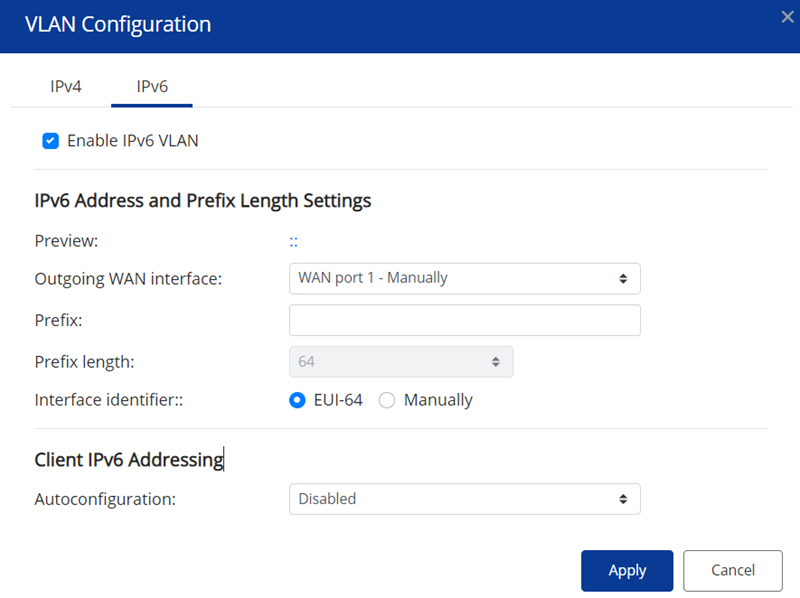
- Stateful: In de ‘stateful’ DHCPv6-modus of beheerde modus kunt u handmatig een uniek IPv6-adres aan elke client toewijzen;
- Stateless: In de ‘stateless’ DHCPv6-modus kunnen gebruikers handmatig IPv6-informatie invoeren, waaronder de leasetijd. Er wordt echter automatisch een uniek IPv6-adres aan elke client toegewezen;
- SLAAC+RDNSS: Met ‘Stateless Address Auto-Configuration’ (SLAAC) in combinatie met ‘Recursive DNS Server’ (RDNSS) kunnen gebruikers handmatig een IP-adres toewijzen op basis van het IPv6-voorvoegsel. Er worden recursieve query's gebruikt om de domeinnaam op te lossen;
- Uitgeschakeld: Schakelt het adresseren van IPv6-clients uit;
- Klik op Toepassen;
- Ga naar ‘Netwerk’ > ‘WAN- en LAN-instellingen’;
- Kies een LAN-poort;
- Klik op
 ;
; - Selecteer de VLAN-modus;
- Klik op Toepassen;
QuRouter slaat de instellingen op.





